高価なバーチャライザー(emc vplex、ibm svc)を使用するだけで、あるストレージシステムから別のオンラインへのダウンタイムなしのデータ移行がまだ可能であると思われる場合は、この問題を解決できる3PAR Peer Motionテクノロジーについて学ぶことができます。経済的コストが低く、追加の機器を使用しないタスク。 この記事は、3PAR Peer Motionの仕組みの簡単な説明であり、HP 3PARに関する以下のトピックの続きです。
- HP 3PARストレージシステムの興味深い機能。 パート1-永続ポート
- ストレージシステム上のボリュームのシンプロビジョニングの基本(または3PARシンプロビジョニングの記念日)
ピアモーションを選ぶ理由
2011年8月、HP 3PARアレイ(InForm OSバージョン3.1.1)は、データへのサーバーアクセスを中断することなく、3PARアレイ間でオンラインでボリュームを移行する機能を導入しました。 競合他社はまだそのような機能を備えていません。 3PAR Peer Motionテクノロジーにより、次のことが可能になります。
- 2つの3PARストレージシステム間でオンラインでボリュームの移動を実行して、負荷を分散するか、アプリケーションを停止せずに古いストレージシステムから新しいストレージシステムに移行します。
- オンザフライでシックからシンに移行するときにボリュームを変換する
- オンラインのデータ移行では、サーバー設定を変更したり、追加のソフトウェアをインストールしたりする必要はありません。
Peer Motionはバーチャライザーの競合相手ではないことに注意してください。これらは、機能が異なりソリューションのコストに大きな違いがある完全に異なるテクノロジーです。
移行プロセスはどのように進みますか
最初のステップ。 準備。
正しい移行手順には、次のものが必要です。
- 2つのHP 3PARディスクアレイ。 ソースシステム上のマイクロコードバージョンは2.2.4以上、ターゲットシステム上のマイクロコードバージョンは3.1.1以上です。 ディスクアレイは、少なくとも2つのリンクで相互接続する必要があります。
- PMM(Peer Motion Manager)スクリプトがインストールされ、ターゲットストレージへのネットワークアクセスが可能なWindowsホスト。
- ターゲットシステムのPeer Motionライセンス。
- オンライン移行手順を実行するサーバーは、SANネットワークを介してアレイに接続する必要があります。 直接接続はサポートされていません。
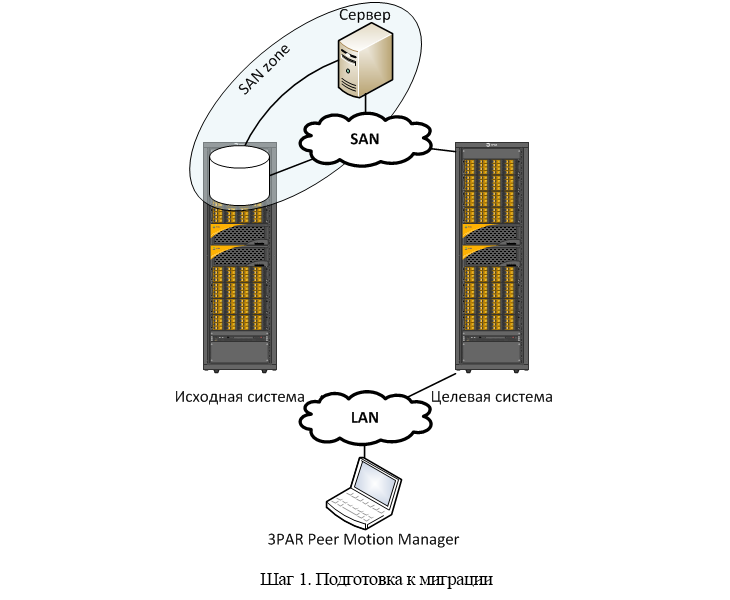
ステップ2 ゾーニング。
すべての準備手順の後、最初に行う必要があるのは、ファイバーチャネルスイッチのゾーニングです。 データを移行するサーバーには、両方のディスクアレイが表示されるはずです。
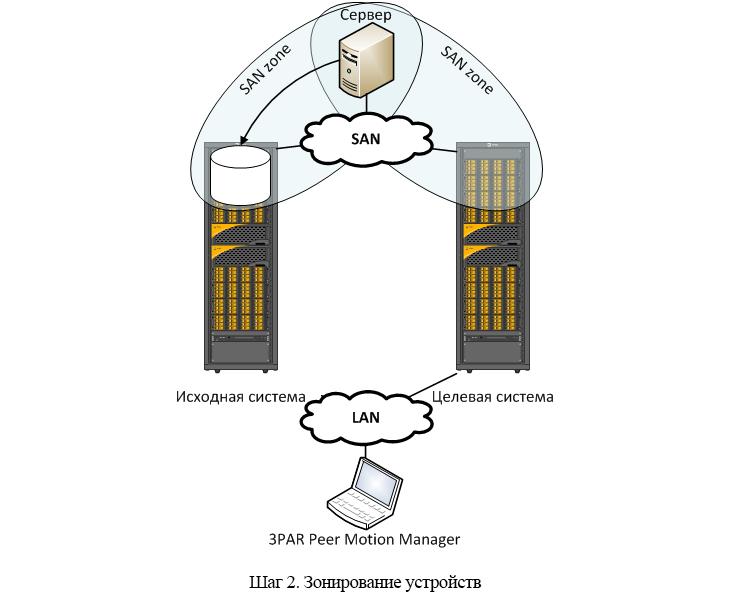
ステップ3 パススルーボリューム
この段階で、Peer Motion Managerを起動し、メニューから次の項目を選択します。
- ボリュームのオンライン移行
- ホストの選択、エクスポート、および宛先アレイへのボリュームの許可
- 移行するサーバーの名前を入力します
この時点から、ソースシステムとまったく同じ一意の識別子(WWID)でボリュームが作成され、ターゲットシステム(ボリュームを通るパス)に自動的にエクスポートされます。 サーバー上のI / Oバスを再スキャンすると、サーバー上のボリュームへのパスの数が2倍になります。 つまり、ターゲットシステムはサーバーIO要求も処理できるようになりました。 彼女はすべてのリクエストをソースシステムに転送します。
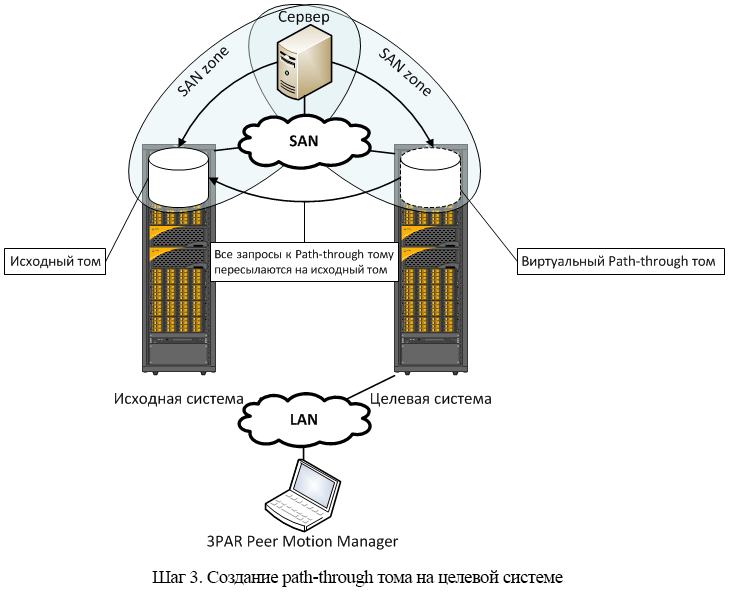
ステップ4 ゾーニング。
移行するボリュームがサーバーの唯一のボリュームである場合、この段階でサーバーとファイバーチャネルスイッチのソースシステム間のゾーンを既に削除し、I / Oバスをスキャンしてボリュームへの古いパスを削除できます。

ステップ5 データ移行。
ソースシステムからターゲットにボリュームを転送するには、Peer Motion Managerで「ボリュームをインポート先アレイにインポート」を選択します。 このステップでは、ボリュームデータといくつかの追加オプションを転送するグループ(CPG)も選択する必要があります(たとえば、ボリュームをシックからシンに変換する)。 ボリュームのインポートもパフォーマンスに一時的に影響します。

ステップ6 移行の完了。
ボリュームのインポートが終了すると、Peer Motionは元のボリュームとインポートされたボリュームの間のリンクを自動的に解除します。 データの変更は、ターゲットシステムのインポートされたボリュームにのみ記録され、移行が終了した時点で元のシステムにボリュームが残ります。 Peer Motion Managerでソースシステムのボリュームを削除するには、「移行ホストのクリーンアップ」オプションを選択します。
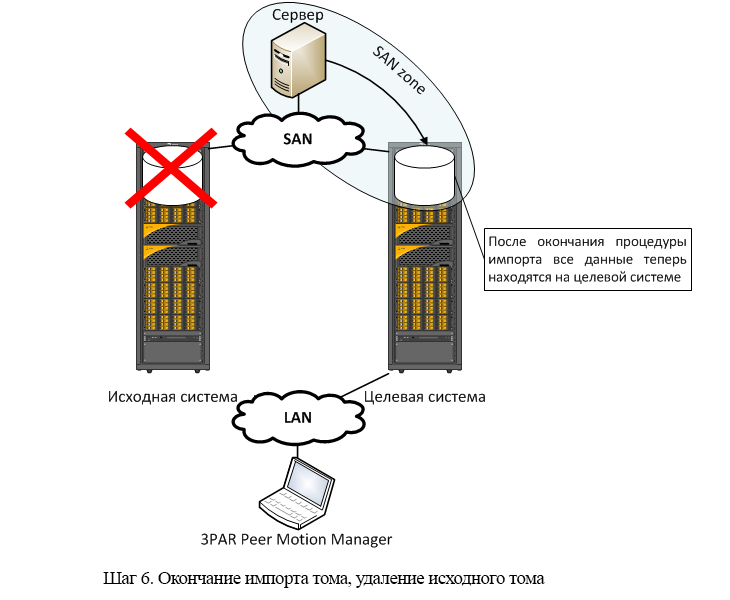
それだけです! ご覧のとおり、HP 3PARへのオンラインボリューム移行の手順は非常に簡単です。